Как удалить каталог в Linux
Есть несколько причин, по которым вам может потребоваться удалить каталог в Linux. Например, вы можете повысить производительность системы, освободив дисковое пространство. Или вам может просто нужна более аккуратная и организованная структура каталогов, свободная от неиспользуемых или ненужных каталогов. Наше руководство проведет вас через процесс удаления каталогов в Linux. Во-первых, мы рассмотрим управление папками в дистрибутивах Linux, а затем рассмотрим некоторые основные команды удаления, которые вы можете использовать в интерфейсе командной строки Linux. Однако одно предупреждение: если вы удаляете каталоги с помощью командной строки, то нет возможности отменить ваше действие. Если вы случайно удалили файл или каталог, единственный способ вернуть их — восстановить резервную копию, сделанную вами перед удалением.
Как удалить каталог в Linux
Примечание: «Каталог» и «Папка» означают одно и то же для целей данного руководства, но существуют некоторые различия в том, как оба термина применяются пользователями Linux. Перейдите к разделу «Папки и каталоги», чтобы быстро прочитать дополнительную информацию.
Как удалить папку/каталог в Linux
В этом уроке мы будем использовать дистрибутив Ubuntu. Однако эти шаги следует применить и к другим дистрибутивам.
1. Удаление папок: щелкните правой кнопкой мыши и удалите.
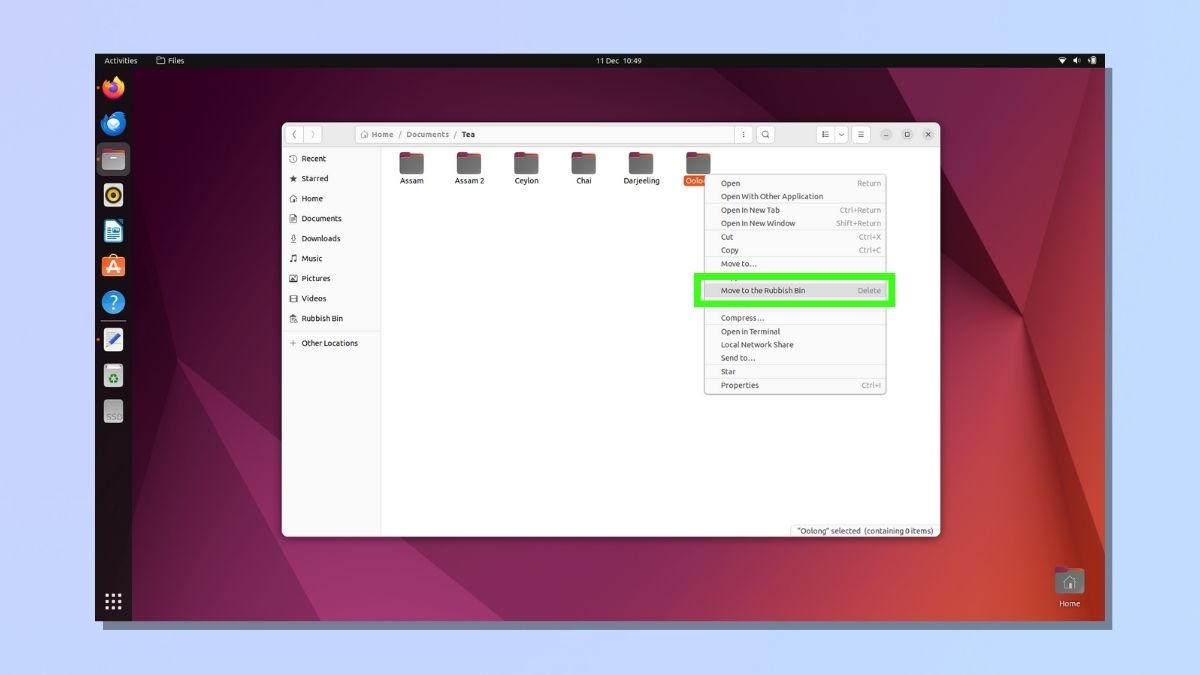
(Изображение: © Future) Если вы используете дистрибутив (дистрибутив) Linux, такой как Ubuntu, то удаление папок очень простое и работает так же, как удаление папок в Windows или macOS. Я использую Ubuntu, но другие дистрибутивы будут вести себя так же. Аналогичным образом. Сначала откройте приложение «Файлы», затем перейдите к папке, которую хотите удалить, и щелкните правой кнопкой мыши. В контекстном меню выберите «Удалить». В Ubuntu это называется «Переместить в корзину» или «Переместить в корзину» (в зависимости от вашего местоположения). После этого ваша папка будет удалена.
2. Восстановить удаленные папки из корзины в дистрибутиве Linux.
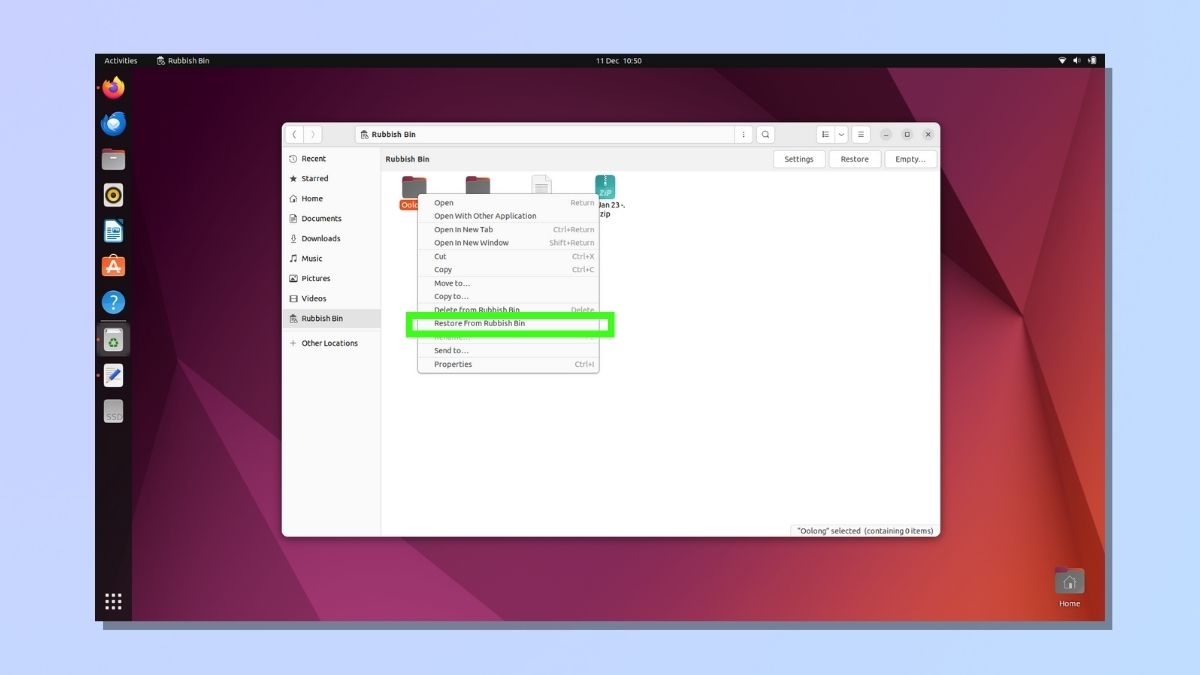
(Изображение: © Future) Удаление папок в дистрибутиве вместо использования команд Linux имеет одно очень большое преимущество. Ваша папка еще не удалена. Он просто был перемещен в папку «Корзина». Если вы удалили папку случайно, вы можете легко восстановить ее, перейдя в папку «Корзина», щелкнув правой кнопкой мыши и выбрав «Восстановить». Большинство операционных систем удаляют элементы из корзины через определенное время. времени, чтобы освободить место на диске. В Ubuntu период по умолчанию составляет 30 дней, но вы можете изменить его в настройках.
3. Удалите пустые каталоги с помощью команд Linux.
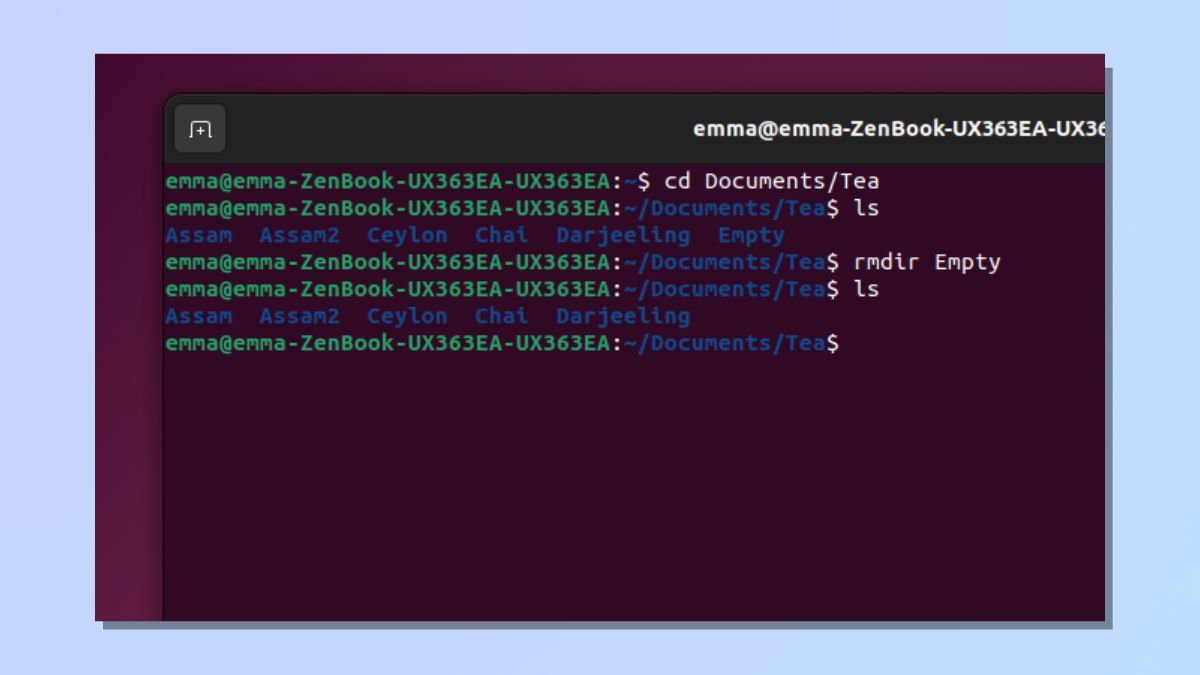
(Изображение: © Future) Если вы предпочитаете удалять каталоги с помощью команд Linux, откройте интерфейс командной строки. В Ubuntu нажмите Ctrl-Alt-T, чтобы открыть командную строку — это зависит от дистрибутива. Команда Linux, используемая для удаления файлов и каталогов, — РМ. Итак, чтобы удалить пустой каталог (Linux различает пустые и непустые каталоги), введите команду rm -d <имя каталога> (необходимо знать имя каталога). Еще есть команда это РМ который специально удаляет пустые каталоги. В приведенном выше примере я удалил каталог под названием «Пустой», используя команду «rmdir Пустой”.
4. Удалите непустые каталоги с помощью команд Linux.
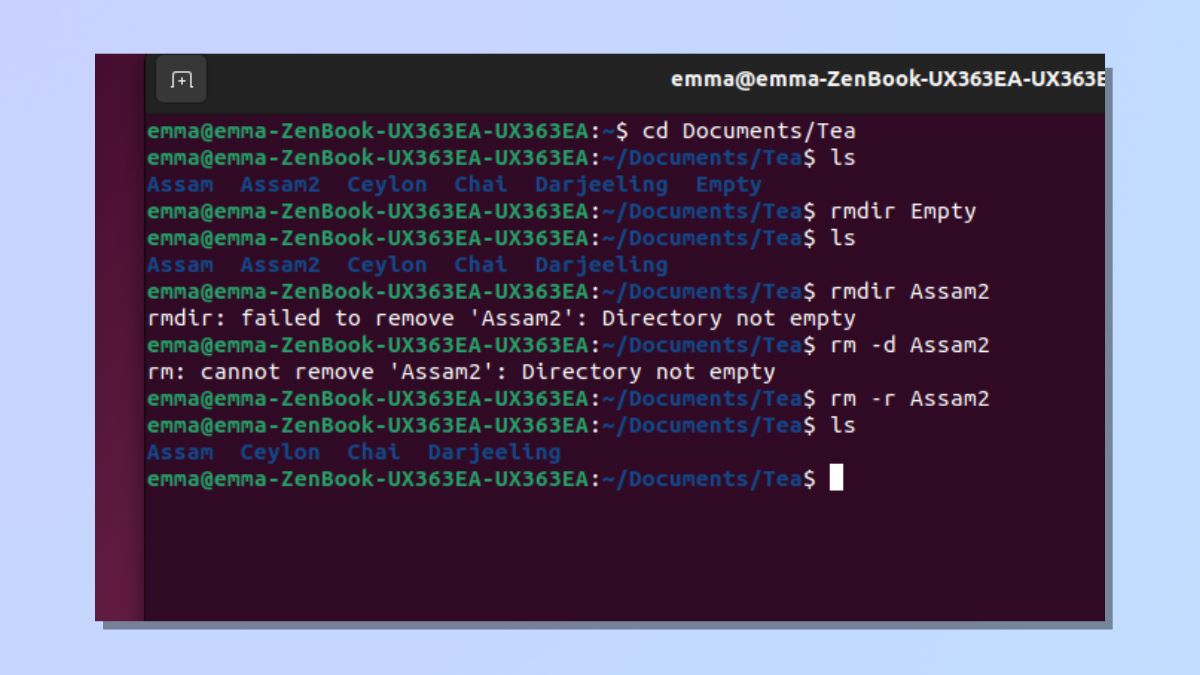
(Изображение: © Future) Linux различает пустые и непустые каталоги, чтобы минимизировать риск случайного удаления файлов и подкаталогов. В приведенном выше примере я попытался удалить каталог с именем Assam2, используя команду это РМ и РМ -д команды, которые мы рассмотрели в предыдущих шагах. Однако, поскольку Assam2 содержит файлы, я не смог использовать эти команды, и Linux вернул сообщение невозможно удалить Assam2: каталог не пуст.Чтобы удалить непустой файл, используйте команду РМ -р.Когда я использовал команду rm -r Ассам2каталог и все, что внутри него, было удалено.
5. Удалите каталоги, используя подстановочные знаки.
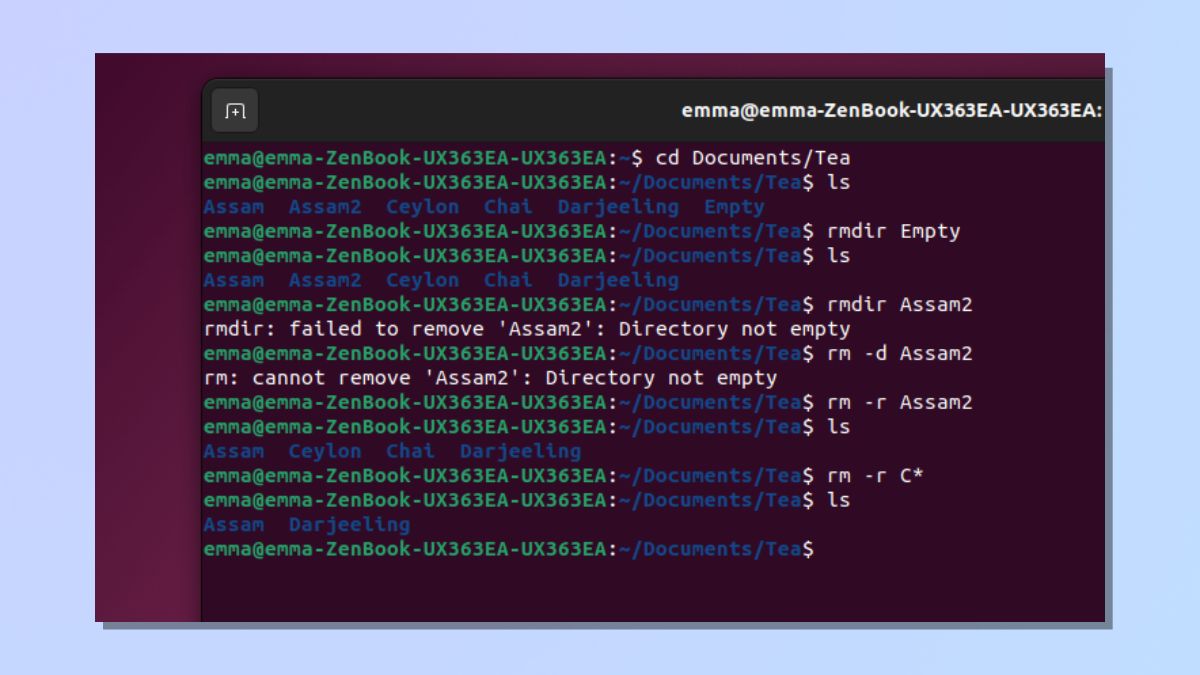
(Изображение: © Future) Вы можете использовать звездочку в качестве подстановочного знака при запуске РМ или это РМ команда. Подстановочный знак — это символ, используемый для обозначения одного или нескольких других символов. Подстановочные знаки часто используются в командах для выполнения операций над несколькими файлами или каталогами, которые соответствуют определенному шаблону. В приведенном выше примере я удалил два каталога, Ceylon и Chai, выполнив командуrm -r С*
.Будьте осторожны при использовании этого параметра, поскольку если ваш подстановочный знак слишком общий, вы рискуете случайно удалить каталоги, которые не собирались делать.
Папка и каталог: в чем разница? В чем разница между папкой и каталогом? Для целей данного руководства фактической разницы между папками и каталогами нет. В Linux эти термины часто используются как взаимозаменяемые, и на практике они относятся к одному и тому же понятию. Оба термина относятся к месту в файловой системе, где хранятся файлы. Однако в операционных системах Linux «каталог» является более традиционным термином. «Папка» связана с графическими пользовательскими интерфейсами, используемыми дистрибутивами Linux, такими как Ubuntu, где доступ к папкам осуществляется через файловый менеджер. Однако, вообще говоря, вы можете использовать папку и каталог как взаимозаменяемые, не вызывая путаницы. В этом руководстве, хотя мы говорим об одном и том же, мы используем «папку» при использовании файлового менеджера дистрибутива и «каталог» при использовании интерфейса командной строки Linux. Овладение искусством удаления каталогов в Linux дает вам необходимые навыки эффективного управления файлами. Хотя этот процесс может немного отличаться в разных дистрибутивах Linux, основные принципы остаются неизменными. Предпочитаете ли вы удобный графический интерфейс приложения «Файлы» или опыт командной строки РМ и это РМ команды, теперь вы можете уверенно и быстро навести порядок в вашей системе Linux. Наслаждайтесь организованными файловыми системами и бесперебойной работой Linux! Просто не забудьте сначала сделать резервные копии на случай, если вы случайно удалите что-то, чего у вас не должно быть. Почему бы не улучшить свои знания Linux дальше? Узнайте, как найти файл в Linux и как переименовать файлы в Linux. Лучшие предложения ExpressVPN на сегодняшний день.






